Menggabungkan sel dalam Microsoft Excel ialah cara mudah untuk mencipta pengepala lajur yang merangkumi berbilang lajur. Dan perkara yang sama boleh dikatakan untuk baris, khususnya apabila anda juga memutar teks . Walaupun mungkin terdapat kegunaan lain untuk sel yang digabungkan, ini pastinya salah satu yang paling biasa.
Jika anda tidak pernah menggabungkan sel dalam hamparan Excel, Luckytemplates sedia membantu! Kami akan membimbing anda melalui cara menggabungkan sel menjadi satu sel dan kemudian menyahcantumnya jika anda berubah fikiran.
Cara Menggabungkan Sel dalam Excel
Buka buku kerja Excel anda ke hamparan yang anda mahu gunakan dan ikuti langkah di bawah untuk menggabungkan sel.
Perlu diingat bahawa data sel kiri atas atau kiri jauh akan kekal, tetapi sebarang data dalam sel lain yang anda cantumkan akan dipadamkan. Jadi anda mungkin perlu melaraskan kandungan anda sebelum bergabung.
- Pilih sel yang anda ingin gabungkan menjadi satu. Anda boleh memilih seberapa banyak sel yang anda suka dan saiz sel yang digabungkan akan sepadan dengan gabungan sel tersebut. Pastikan sel berada bersebelahan.
- Pergi ke tab Laman Utama dan kemudian bahagian Penjajaran reben.
- Klik anak panah di sebelah butang Gabung & Pusat untuk melihat pilihan anda. Jika anda mengklik butang, ini akan Gabung & Pusatkan sel, yang merupakan salah satu daripada pilihan anda.
- Pilih daripada Cantum & Pusat, Cantum Merentas atau Cantumkan Sel.
- Gabung & Pusat menggabungkan sel menjadi satu dengan kandungan berpusat.
- Merge Across menggabungkan sel dalam satu baris menjadi satu sel tanpa berpusat.
- Merge Cells menggabungkan sel tanpa berpusat dan berguna untuk menggabungkan blok sel.
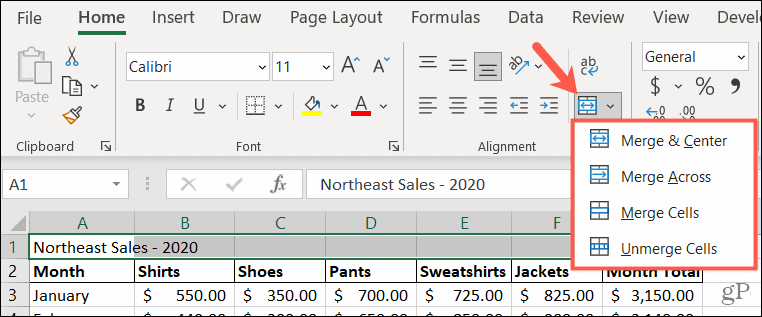
Kaedah Alternatif
Satu lagi cara untuk menggabungkan sel tanpa berpusat ialah dengan tetingkap Format Sel. Tindakan ini menggunakan pilihan Merge Cells mudah yang disebutkan di atas.
- Pilih sel yang ingin anda gabungkan.
- Klik kanan dan pilih Format Cells .
- Dalam tetingkap yang muncul terbuka, pilih tab Penjajaran .
- Tandai kotak di bawah Kawalan Teks untuk Sel Gabung .
- Klik OK .
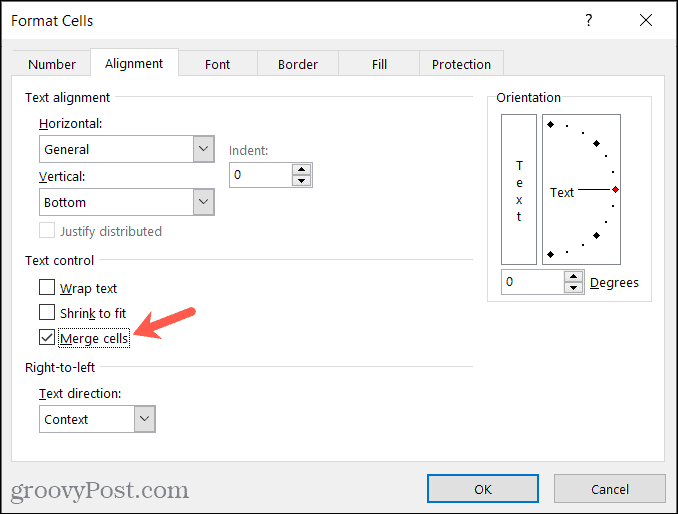
Jika anda tidak melaraskan data sebelum memulakan proses penggabungan, anda akan menerima mesej amaran. Ini mengingatkan anda bahawa sesetengah data akan dialih keluar, jadi anda mungkin mahu melaraskan kandungan sel anda sebelum meneruskan.
Klik OK untuk menerima pengalihan keluar data atau Batal untuk melaraskan data anda dan kemudian menggabungkan sel.

Sebaik sahaja anda selesai, anda boleh memformat sel seperti yang lain. Laraskan pemformatan atau saiz fon, gunakan warna isian atau gunakan jidar.
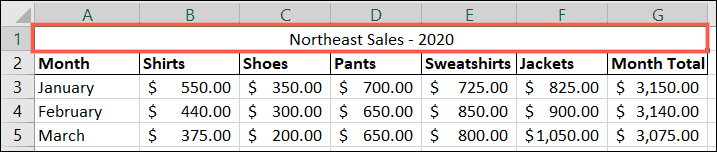
Cara Menyahcantumkan Sel dalam Excel
Jika anda menggabungkan sel dengan salah satu kaedah di atas dan kemudian memutuskan untuk menyahcantumnya, prosesnya mudah. Ingatlah bahawa anda hanya boleh menyahcantumkan sel yang telah digabungkan . Anda tidak boleh menggunakan proses untuk memisahkan sel individu kepada berbilang sel.
- Pilih sel yang digabungkan dan kembali ke tab Laman Utama .
- Dalam bahagian Penjajaran reben, klik anak panah di sebelah butang Gabung & Pusat .
- Pilih Nyahgabungkan Sel daripada senarai.
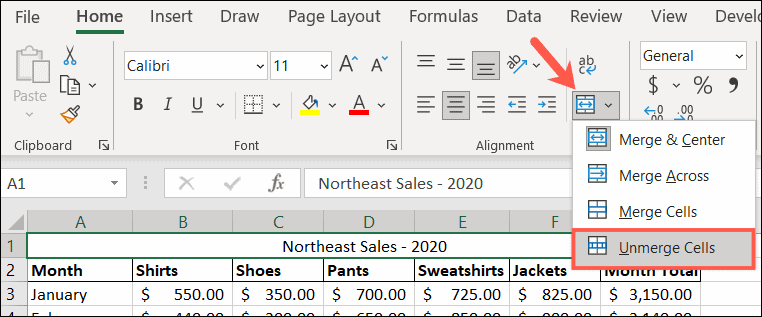
Gabung Dengan Tujuan dalam Microsoft Excel
Seperti yang dinyatakan, penggabungan sel berguna untuk perkara seperti pengepala lajur. Anda mungkin mempunyai beberapa lajur yang ingin anda labelkan bersama, seperti dalam tangkapan skrin kami yang terdahulu, dan ciri ini adalah cara untuk melakukannya.
Untuk bantuan tambahan, lihat cara membahagikan data Excel kepada berbilang lajur atau cara mengunci sel, baris atau lajur tertentu dalam helaian Excel anda .
Adakah anda mempunyai petua Excel seperti ini? Sila kongsi cadangan anda dengan kami di Twitter .

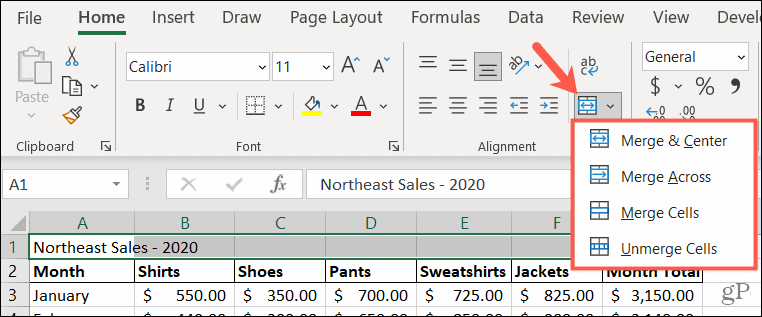
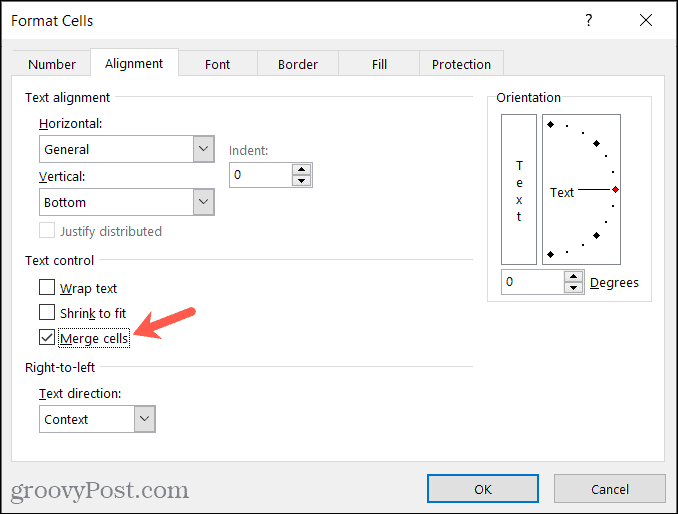

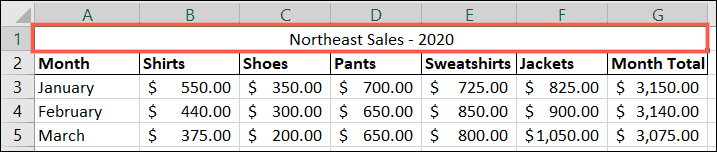
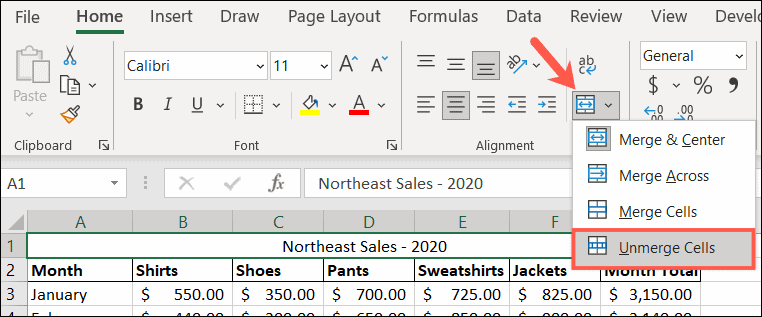


![Bagaimana Untuk Selesaikan Masalah Lampu Merah Pengawal PS4? [Penyelesaian Dicuba & Diuji] Bagaimana Untuk Selesaikan Masalah Lampu Merah Pengawal PS4? [Penyelesaian Dicuba & Diuji]](https://luckytemplates.com/resources1/images2/image-6314-0408151057238.png)





